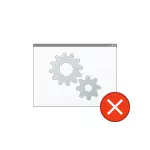
במדריך זה, פרטים על הגורמים לשגיאה "כשל בהליכי שיחה מרחוק" במצבים שונים ובשיטות לפתרון בעיה זו ב- Windows 10, 8.1 ו- Windows 7.
לפני שתתחיל, אני ממליץ בחום לבדוק: ואם יש מערכת לשחזר את המערכת לתאריך במחשב, כאשר השגיאה עצמה עדיין לא הוצגה. לשם כך, לחץ על המקשים Win + R במקלדת (Win-Key עם סמל Windows), הזן את rstrui.exe בחלון הפעלה ולחץ על Enter. בחלון שנפתח, לחץ על "הבא" ולראות אם נקודות השחזור זמינות. אם כן, להשתמש בהם - זה יהיה הדרך המהירה והיעילה ביותר לתקן את השגיאה ברוב התרחישים. קרא עוד - נקודות שחזור של Windows 10.
שירותי Windows הקשורים לנהלי אתגר מרוחק
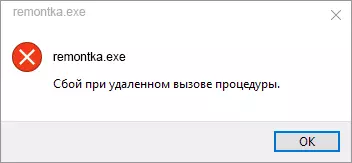
ראשית, ראוי לבדוק אם סוג ההפעלה הנכון מוגדר עבור פקודות מרחוק של Windows להתקשר. עם זאת, אם השגיאה לגבי כשל כאשר ההליך נקרא מרחוק ב- Windows 10, כאשר אתה פותח תמונה או קבצי PDF, זה בדרך כלל לא זה (אבל זה שווה לבדוק בכל מקרה).
- לחצו על המקשים Win + R במקלדת, הזן את השירותים .MSC ולחץ על Enter. ברשימת השירות שנפתחים, מוצאים את השירותים הבאים ומסתכל על המאפיינים שלהם, הם הפרמטרים הנכונים של ההפעלה שנקבעו עבורם (באמצעות קליקה כפולה). במידת הצורך, שנה את הפרמטרים של ההפעלה.

- נהלי התקשרות מרחוק (RPC) - סוג ההפעלה "באופן אוטומטי".
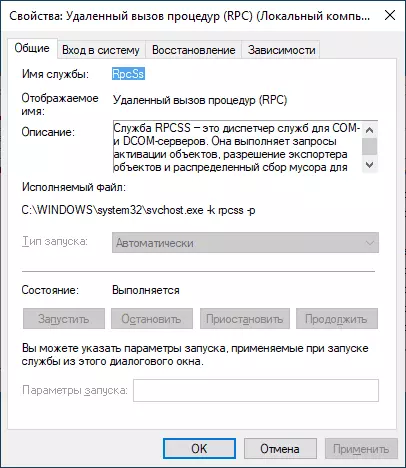
- נקודת ההתקנה של RPC מקצה באופן אוטומטי.
- Locator של הליך השיחה מרחוק (RPC) באופן ידני.
- שרת DCOM מתחיל להפעיל מודול - באופן אוטומטי.
אם הערכים שונים, אך לא ניתן לשנות את סוג ההפעלה בשירותי השירותים. (לדוגמה, זה יכול להיות ב- Windows 10), בצע את הפעולות הבאות:
- הפעל את עורך הרישום (Win + R, הזן את Regedit ולחץ Enter).
- עבור אל HKEKEY_LOCAL_MACHINE \ System \ CurrentControlSet \ System \ CurrentControlSet \ Supplies ובקטע זה, מצא את הסעיפים הבאים, בכל אחד מהם לשנות את פרמטר התחל למספר שצוין (על ידי לחיצה על פרמטר התחל בחלק הימני של חלון עורך הרישום ).
- RPCLocator - פרמטר ההתחלה חייב להיות שווה ל 3.
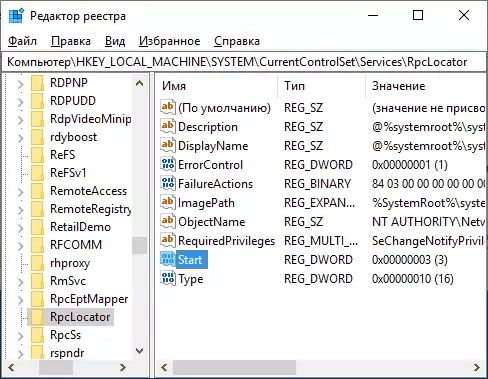
- Dcomlaunch, rpemptmapper, rpcsss - אותו פרמטר חייב להיות 2.
- לאחר שינוי הפרמטרים, סגור את עורך הרישום והפעל מחדש את המחשב.
אם השגיאה אינה נעלמת ואינה מופיעה בעת פתיחת קבצים ביישומים מחנות Windows 10, אני ממליץ לבדוק את שלמות קבצי המערכת - נזק לקבצים בודדים הקשורים לשירותים אלה יכולה להיות הגורם לבעיה.
כישלון כאשר אתה מתקשר מרחוק הליך בעת פתיחת תמונות של JPG ו- PNG, קבצי PDF ב- Windows 10
אם ההודעה על הכישלון כאשר ההליך נקרא מרחוק בעת פתיחת כל הקבצים ביישומים חדשים של Windows 10, הסיבה ניזוקה בדרך כלל על ידי ערכי הרישום של המשתמש (בשל tweaks, תוכניות "מנקה הרישום", ולפעמים כפשוטה חרק). פתרון מהיר - יצירת משתמש חדש של Windows 10, ככלל, הכל יעבוד בו כראוי, הוא יועבר רק למידע מהתיקיות של המשתמש הישן.
פתרונות אחרים שאינם תמיד גורמים:
- הפעל את פתרון הבטוחות המובנות ליישומים מחנות Windows (הגדרות - עדכון ואבטחה - פתרון בעיות מהחנות Windows).
- התקן מחדש באופן ידני את יישום הבעיה: הפעל את PowerShell בשם מנהל המערכת ולאחר מכן הזן את הפקודה כדי להתקין מחדש את היישום הספציפי. הבא - פקודה להתקין מחדש את "התמונות" יישום .Get-Appxpackage * תמונות * | Foreach {הוסף appxpackage -disabledevelopmentmode -שנתה "$ ($ _. Installocation) \ AppxManifest.xml"}
- נסה לאפס את יישום הבעיה: פרמטרים - יישום - בחר את היישום בסעיף "יישומים ותכונות" - לחץ על "הגדרות מתקדמות" - השתמש בלחצן "אפס".

ולבסוף, אם זה לא עוזר, אתה יכול פשוט להקים תוכנית חלופית לפתוח את סוג הקבצים שגורמים לבעיה, לדוגמה: התוכניות הטובות ביותר לצפייה בתמונות ותמונות, ואתה יכול גם לאפשר תמונות ישנות ב- Windows 10.
